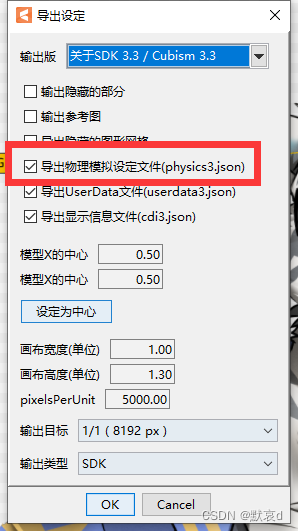-
张嘴动画
张嘴动画需要口腔内部的图作为基底,如果没有的话要么找别的素材,要么自己绘制
和眼睛动画一样,分成以下几个部件
- 鼻子(如果张嘴时不移动的话会很奇怪)
- 上嘴唇,直接扣出原本闭着的嘴,同时保留上嘴唇,把鼻子抹掉
- 口腔,张开嘴唇时就能看到的部分
- 下嘴唇,和上嘴唇一样,也需要保留嘴唇

口腔的参数是这个,然后调整的方式和眼睛一样。 但注意参数0是闭嘴,1是张嘴。
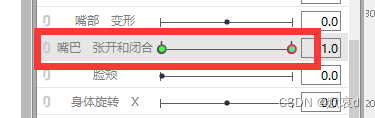
由于原图就是闭嘴的,所以参数为0时将两个嘴唇重叠,然后再进行变形张嘴
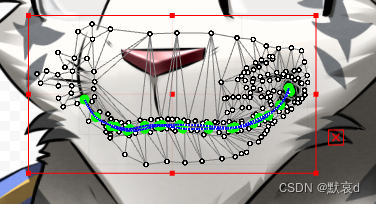
但是由于口腔默认图像比较小,为了让张嘴时口腔也变大,添加张嘴参数,当张嘴的时候也空时增加形变拉大图像 。
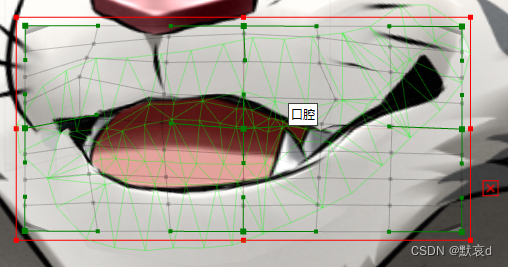
-
晃动
需要晃动的部件需要有链接到其他部件看起来才会比较自然,而且单独一个组件不能分割出一部分进行晃动,所以需要抠出晃动的部件
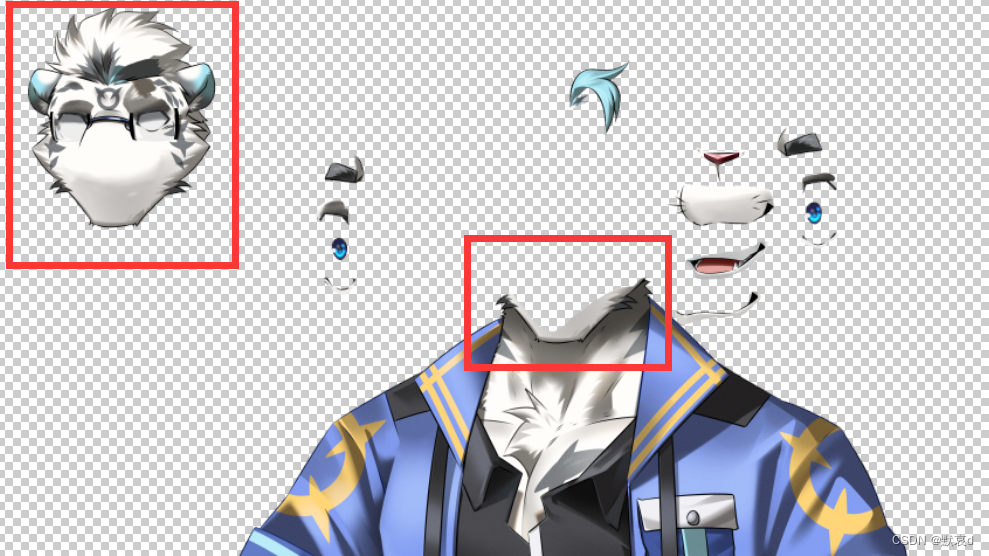
连接处可以不用抠得太仔细,因为后面会使用胶水工具将两个组件粘合,就看不出连接处了
接下来需要使用旋转变形器
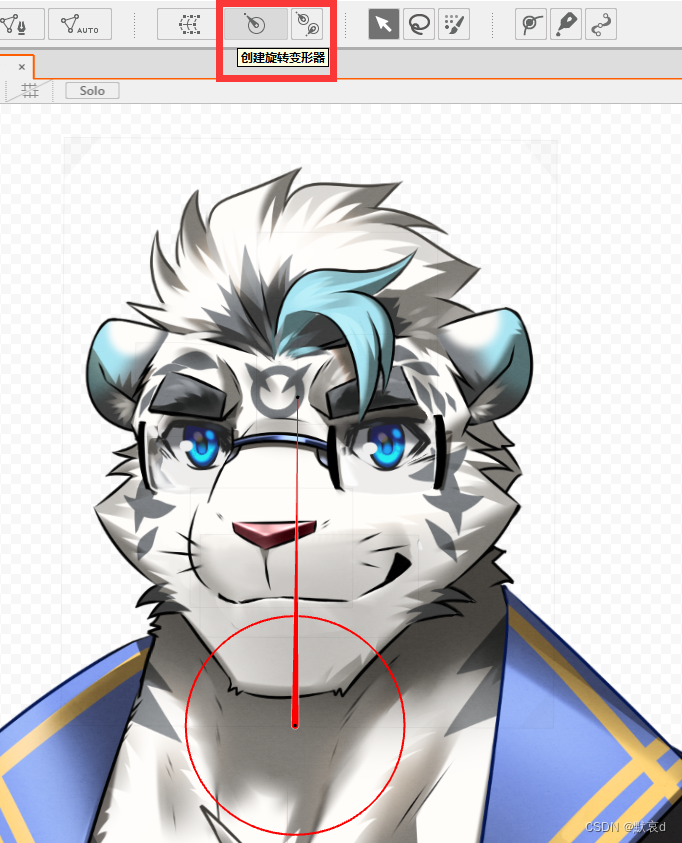
把头放到对应的位置,然后创建2个旋转变形器,保证躯干(不会旋转的部件)为父节点,头部作为子节点

再将头部相关的所有组件都放进这个子节点中,这样旋转时就会跟着一起旋转
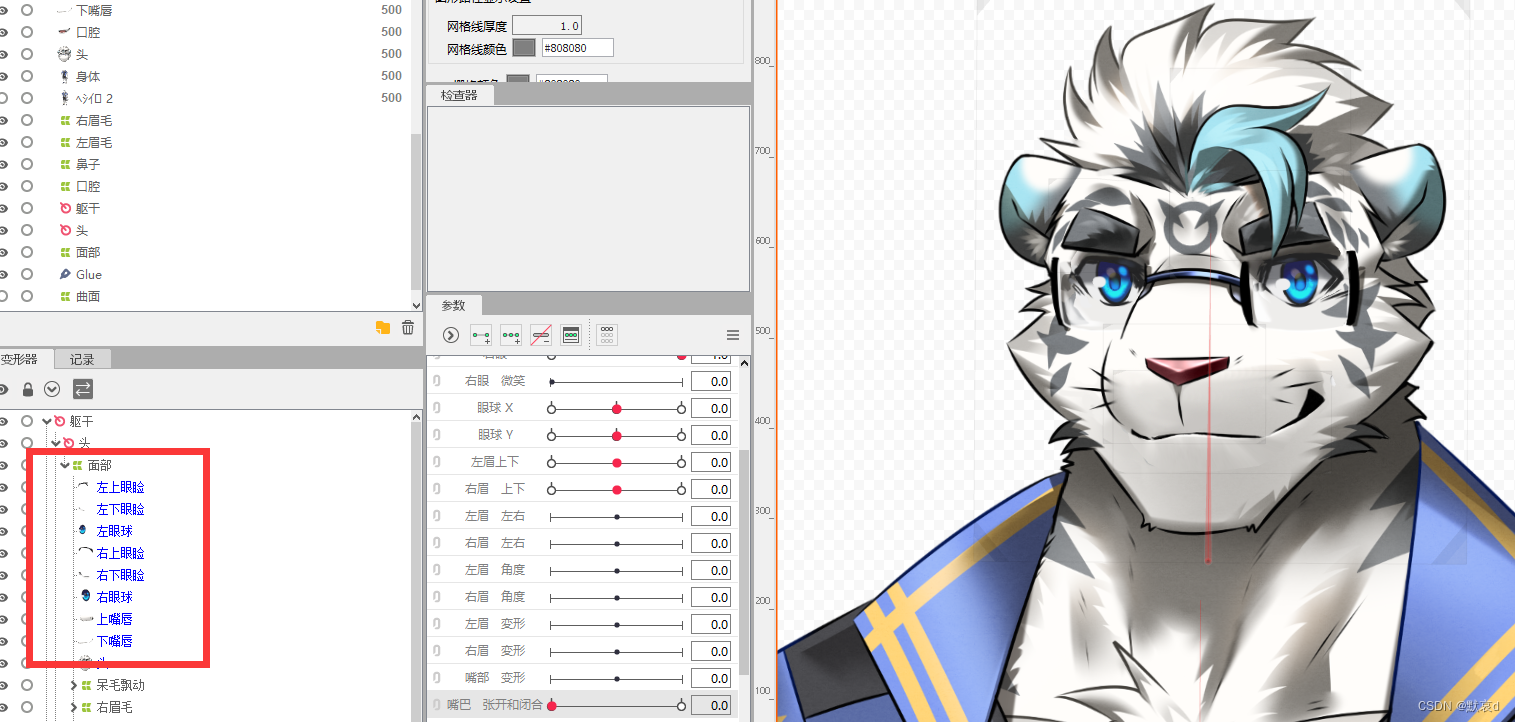
如果没有用胶水工具的话,会直接断开
关于胶水工具的使用,建议直接看官方文档
胶水 | 编辑手册 | Live2D Manuals & Tutorials
可以自己直接设置最大旋转角度
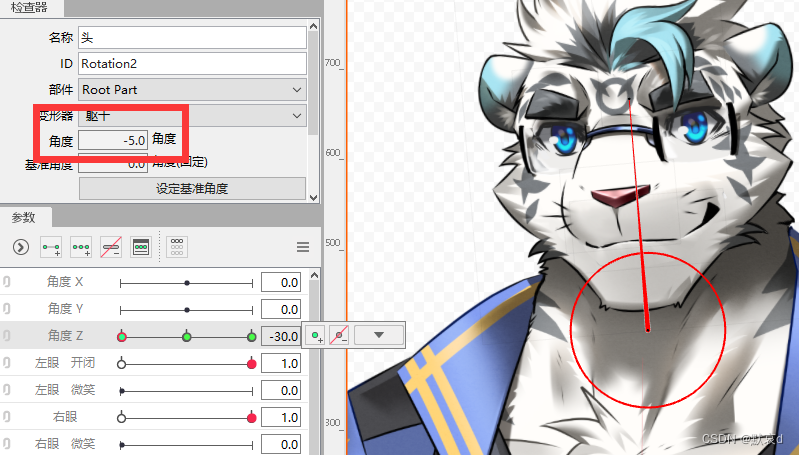
-
物理摆动
由于头的摆动会带动头发的移动,所以需要添加额外的物理引擎
但是首先需要去添加动画参数
让头先侧向一遍,然后创建呆毛的前发参数,然后调整变形至合适
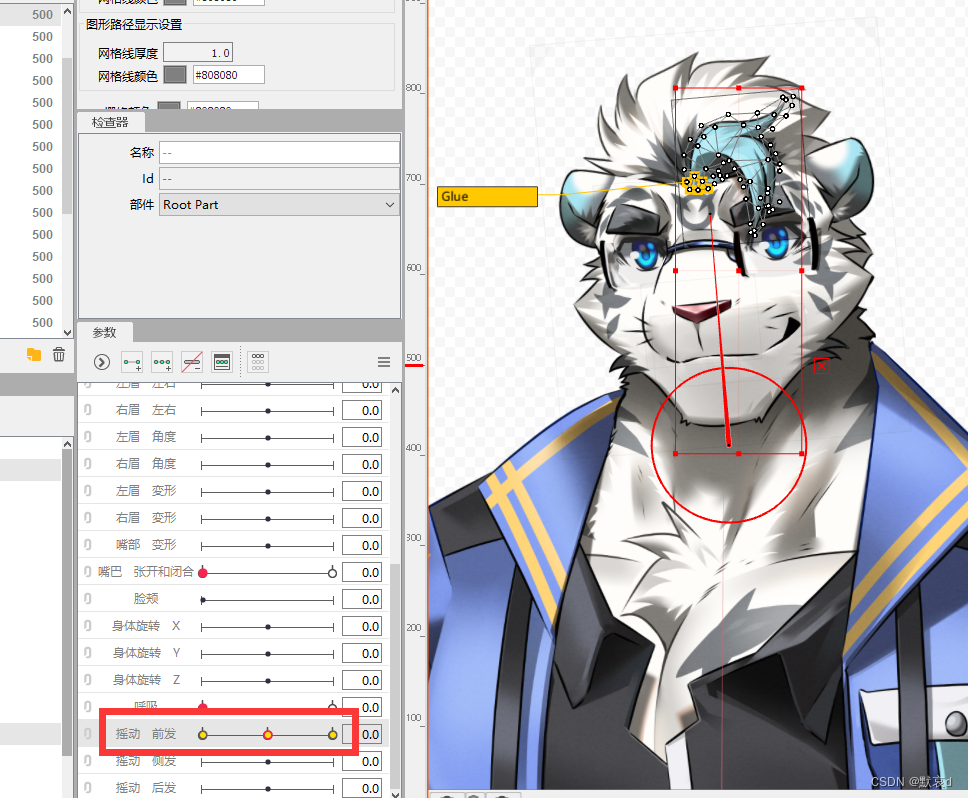
然后再将头侧向另一边,再创建另一侧参数的呆毛变形
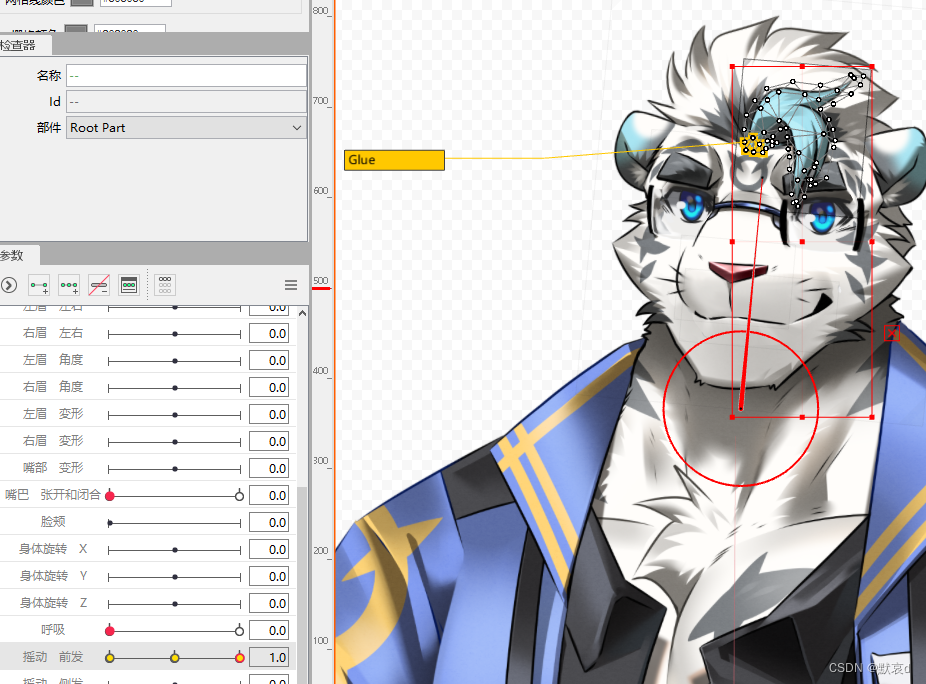
然后创建物理模型
选择【建模】——【打开物理/场景混合设定】
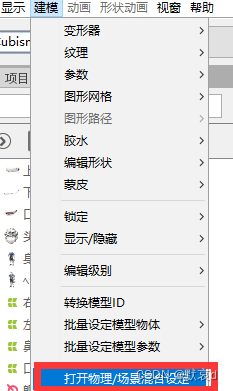
此处应注意的点
1、左上角勾选后右侧才会反应出物理效果
2、右侧画面需要按住空格键进行拖拽
所以一不小心就会把左上角的√给去掉了,要是看不出效果时检查左上角是否勾选了

选择追加组,弹出的窗口中填好名字,然后预设可以根据自己的模型进行选择
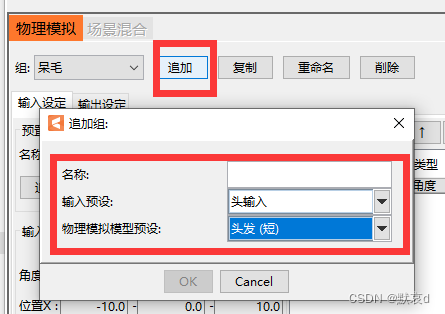
因为这次只与旋转角度(z轴)相关,所以删去多余的参数
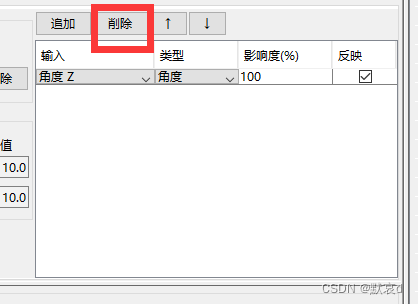
选择左上角的【输出设定】——【追加】,选择会收到上一项参数影响的参数,这里我选择的是前发。
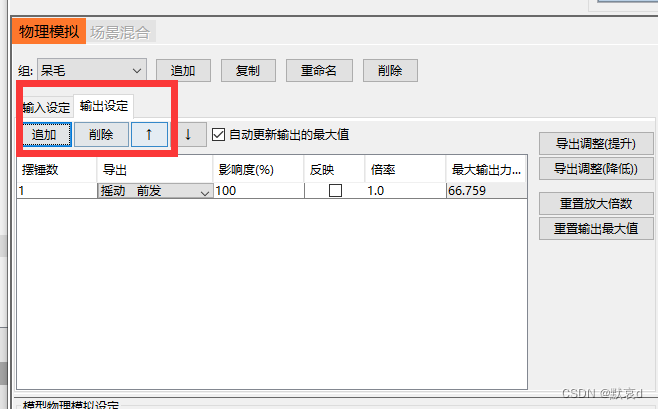
左下角的参数都能进行调节,右侧为摆锤的效果图
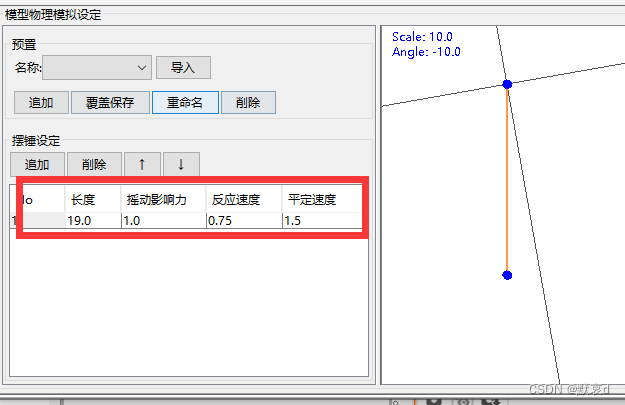
通过拉动z轴参数观察呆毛的摆动
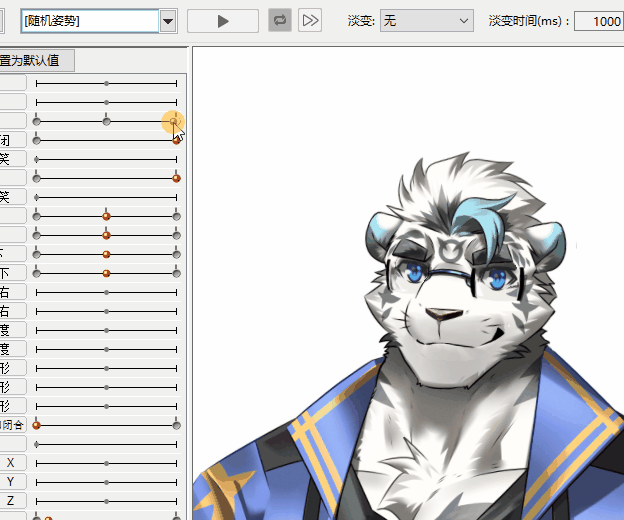
注意,创建了物理模型后,在导出模型时,需要额外勾选导出物理模型文件